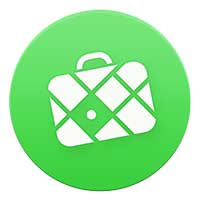手机如何签名word文档 手机word文档手写签名步骤
更新时间:2024-05-29 19:36:49来源:金符游戏浏览量:
在现代社会手机已经成为我们生活中不可或缺的工具之一,而手机上的word文档更是我们日常工作和学习中常用的应用之一,有时候我们需要在word文档上进行手写签名的操作,这时候就需要掌握手机word文档手写签名的步骤。通过简单的操作,我们就可以在手机上轻松完成签名,方便快捷地处理各种文档。
手机word文档手写签名步骤
具体步骤:
1.下载安装wps office,启动wps office
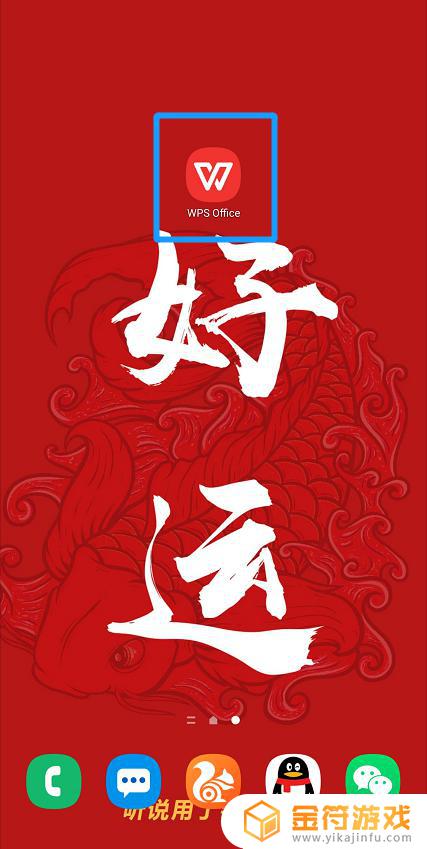
2.找到需要签名的文件并打开
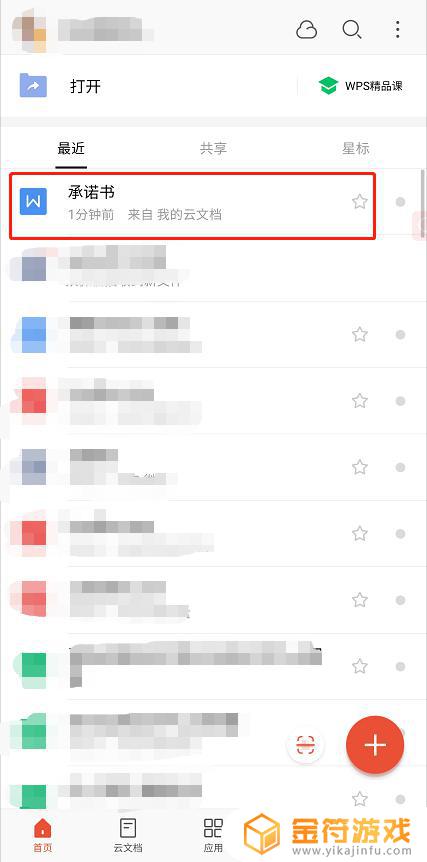
3.进入后点击【编辑】打开编辑模式
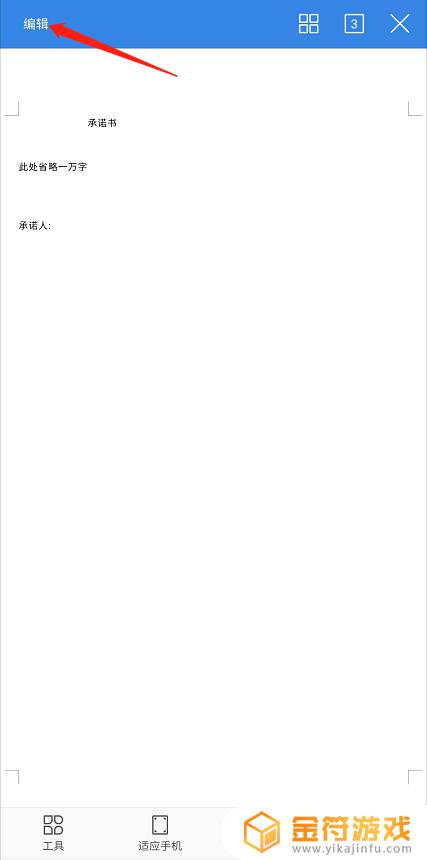
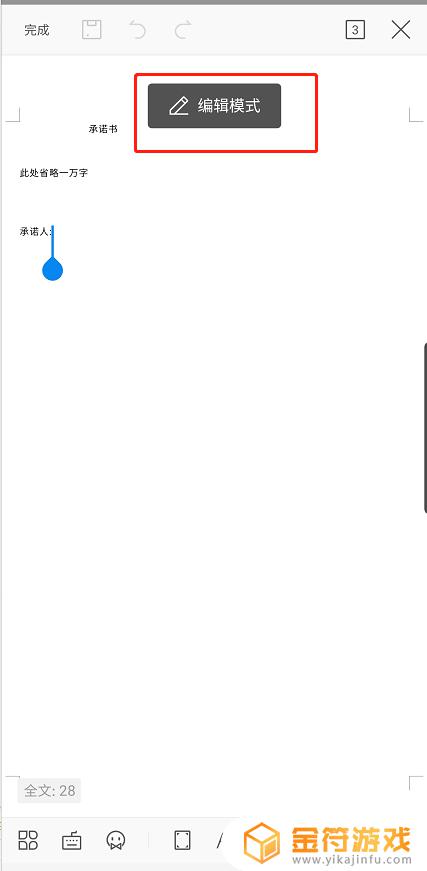
4.点击下方工具栏第一个按钮
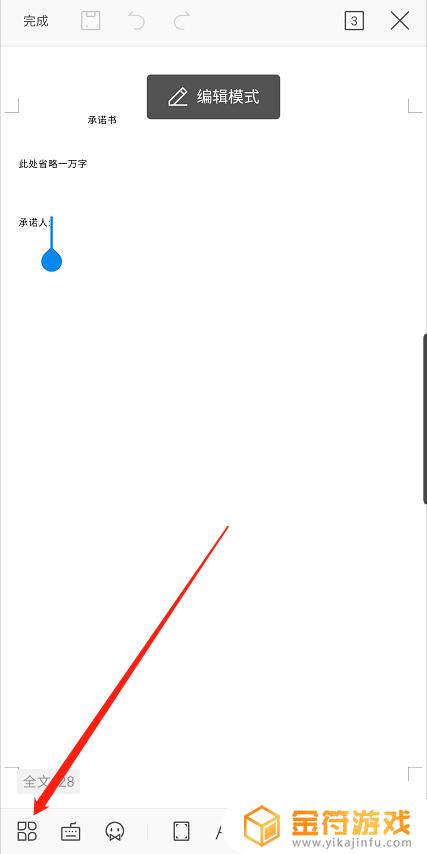
5.按住导航向左拖动出现【画笔】选项,并点击【画笔】
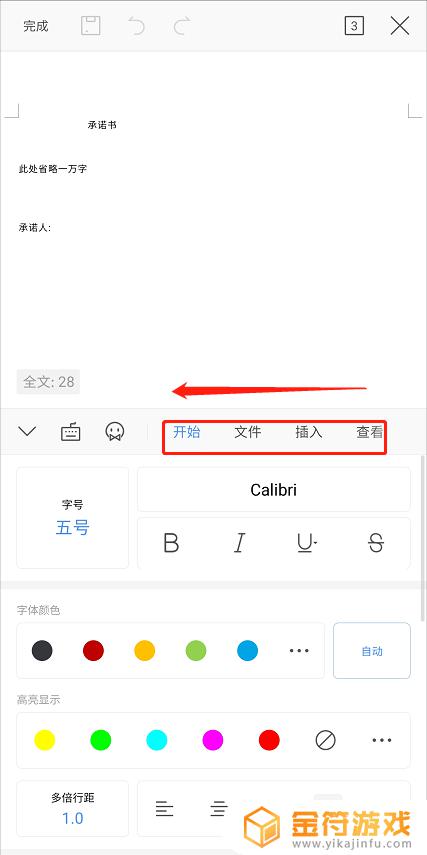
6.将【使用手指】开启
选择画笔、颜色、线条粗细
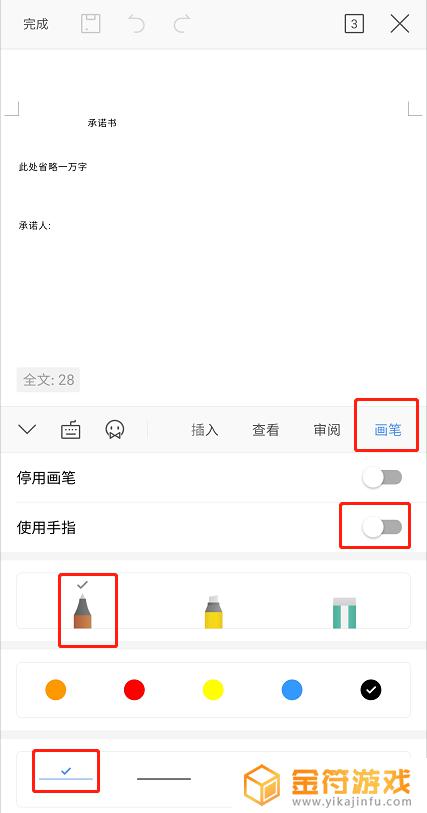
7.在文档对应位置签名
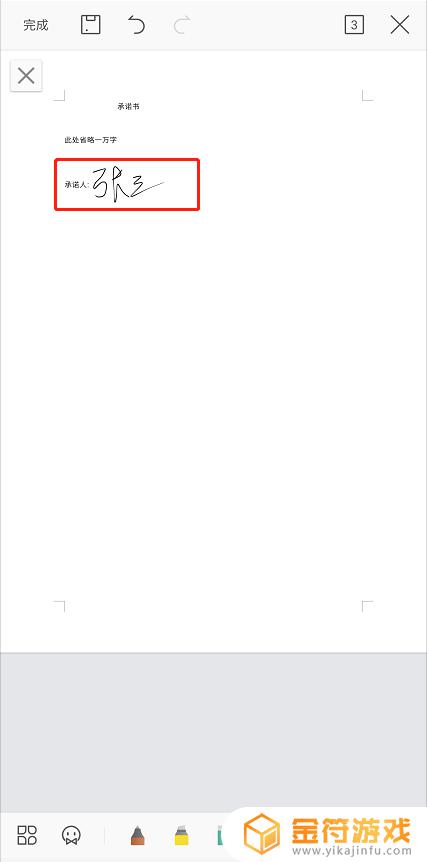
8.签名完成后点击左上角【完成】
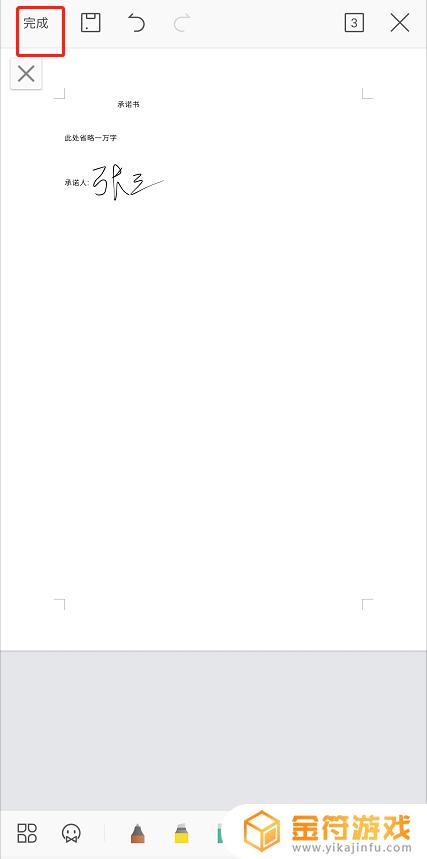
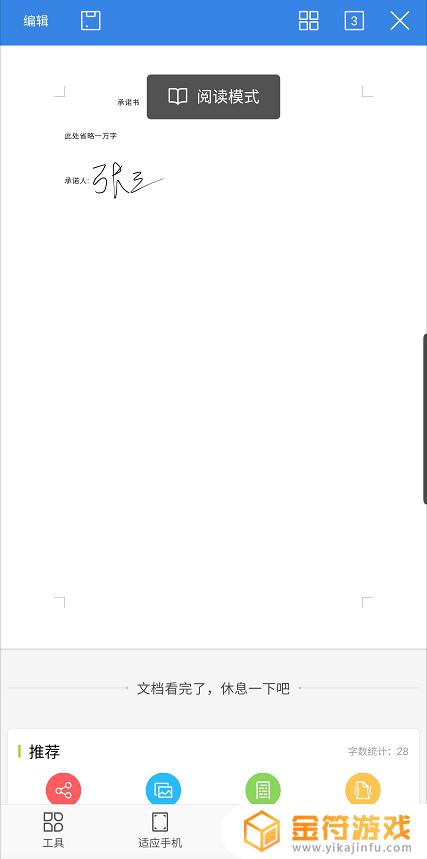
9.点击【保存】完成签名
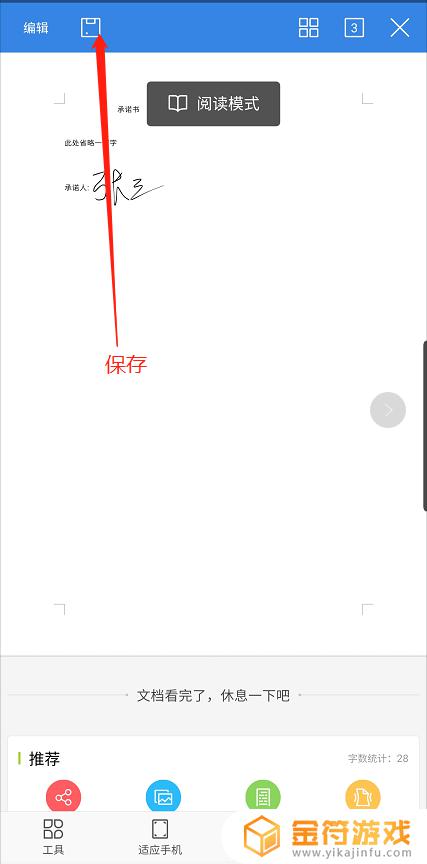
以上是关于如何签名Word文档的全部内容,如果有不清楚的用户,可以参考以上小编的步骤进行操作,希望对大家有所帮助。
相关阅读
- 手机怎么word编辑文档 手机上word文档怎么编辑
- 手机上的wps office怎么用word 手机wps转换为word文档的步骤
- 文件手写签名怎么写 文件签名手写步骤
- 手机上怎样编辑文档 手机上如何编辑word文档
- 腾讯文档在手机的哪里找到 手机QQ腾讯文档查看方法
- 手机上怎么删除word文档多余页 word如何删除多余页面
- 手机文档内容快速查找 手机wps中如何快速查找word文档中的信息
- 手机字符间距在哪里设置 Word中如何调整字符间距
- 怎么做word文档电脑 电脑上word文档如何新建
- 手机wps如何转为pdf WPS手机版转换文档为PDF步骤
- 抖音增加管理员(抖音增加管理员怎么弄)
- 抖音手机直播背景如何换成自己的(抖音手机直播手游)
- 怎么把下载的电影片段发到抖音(怎么把下载的电影片段发到抖音上)
- 苹果平板mini4可以下载抖音吗(苹果mini4平板多少钱)
- 抖音热播电影虎牙(抖音热播电影虎牙怎么看)
- 抖音不帮手机号可以发作品吗
热门文章
猜您喜欢
最新手机软件
- 1
- 2
- 3
- 4
- 5
- 6
- 7
- 8
- 9
- 10